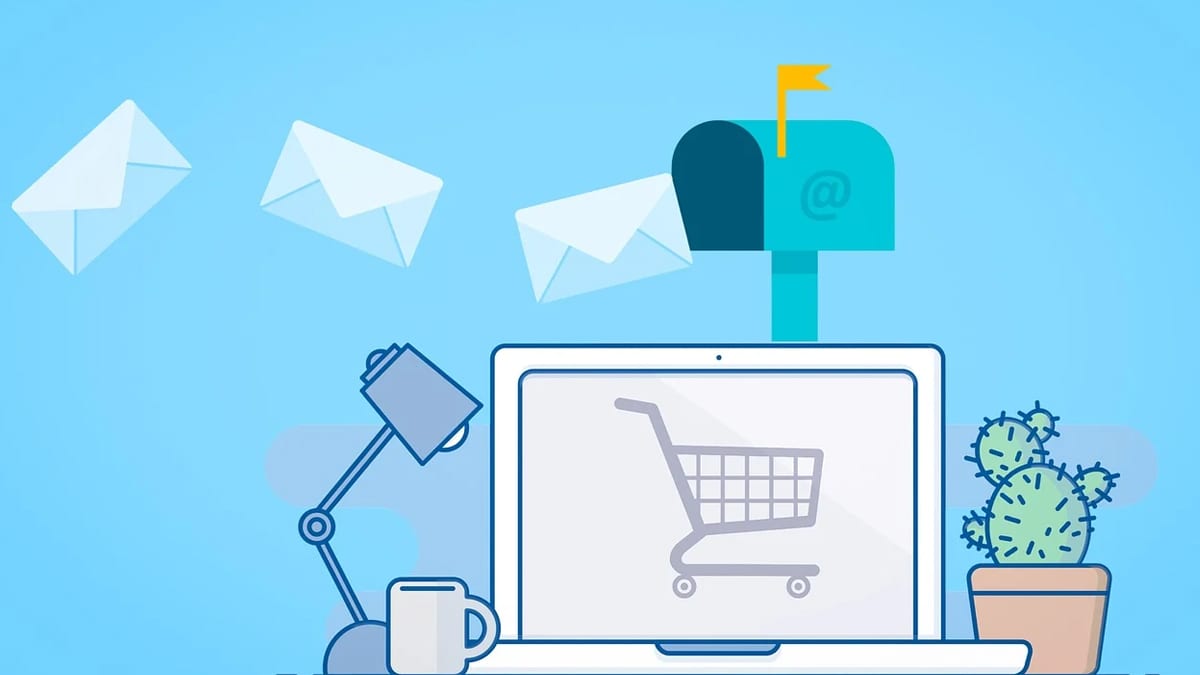Todo mundo tira algum dia da semana ou do mês para limpar sua casa, jogar fora coisas velhas, e organizar as coisas do jeito que gosta, as pessoas sentem satisfação ao fazer isso e acaba sendo uma tarefa muito boa, mas na próxima vez que for arrumar as coisas, aproveite para fazer isso de forma digital também.
- Como criar uma conta no Gmail (conta do Google)
- Caixa de entrada cheia de lixo? 5 maneiras simples de parar o spam para sempre
- Como encontrar e liberar seus e-mails em quarentena no Outlook
Talvez seus e-mails precisem de um tratamento especial, o que você acha de olhar eles, tirar o pó deles e jogar fora os que não precisam mais, mas talvez você pense, são muitos e-mails vou demorar horas pra conseguir apagar tudo e organizar tudo, felizmente existe uma técnica que pode te ajudar a organizar melhor seus e-mails e sentir a mesma satisfação de arrumar sua casa, mas dessa vez digital.
Então vamos começar o passo a passo aprendendo como cortar a gordura dos e-mails desnecessários e focando nos mais importantes.
Sua conta é do Gmail? Então vamos ver um segredo
O Gmail disponibiliza duas ferramentas que podem te ajudar na organização de seus e-mails e também na hora de deletar eles, vamos ver a primeira ferramenta que são os filtros de pesquisa.
Sempre que você abrir o Gmail, vai ver uma barra de pesquisa na parte superior da tela, ao abrir os filtros de pesquisa vai ficar bem claro que existem muitas opções pesquisando de quem foi, para quem foi, o assunto, as palavras do e-mail, se tem ou não anexo e muito mais.
Leia também:
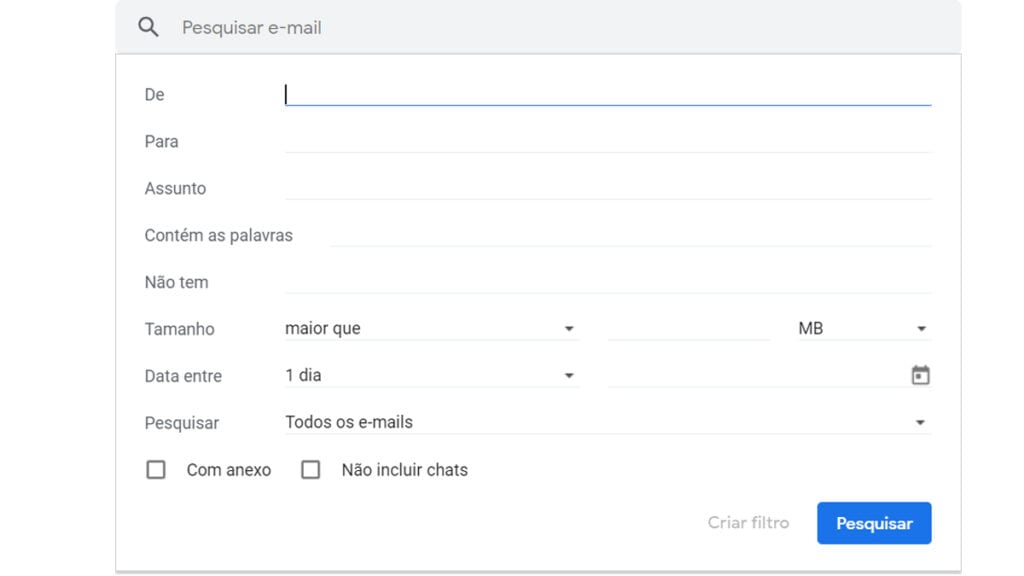
Usar esses filtros é importante para que você organize seus e-mails e separe os importantes dos que não tem tanta importância, um exemplo é que você pode usar a parte “De” para filtrar por aqueles e-mails de promoções ou propagandas que não te interessam tanto, além disso esse filtro de pesquisa ajuda a encontrar e-mails que envolvem sua segurança.
Apagar e-mails antigos com anexos é vital para manter seus dados protegidos, hackers costumam vasculhar e-mails antigos e roubar os arquivos anexados utilizando seus dados, imagine se o conteúdo confidencial como documentos, exames médicos caísse nas mãos de um hacker, poderia ser muito perigoso, então não demore em arrumar as coisas.
Uma dica importante é que se na barra de busca você pesquisar por filetype: pdf , o Gmail vai lhe trazer todos os e-mails que possuem pdfs anexos, isso pode te ajudar a evitar o cansativo trabalho de passar de e-mail por e-mail procurando anexos. Agora que você já encontrou e separou as coisas importantes, será que você consegue apagar as coisas desnecessárias de uma vez?
Agora que você sabe como procurar, qual o próximo passo?
Agora que você já separou os e-mails que devem ser deletados, deve estar preocupado em ver que existem 50 páginas de e-mails, mas calma não se preocupe, não é necessário ir em cada página para excluir os e-mails, vamos ver o que fazer no passo a passo abaixo.
- Depois de separado pelo filtro os e-mails que você vai deletar, você vai clicar no ícone de check que esta sendo mostrado abaixo.
- Após isso clique em Selecionar todas as conversas que correspondem a esta pesquisa.
- Por fim o último passo é clicar no ícone da Lixeira, após isso você terá apagado todos aqueles milhões de e-mails em um piscar de olhos.
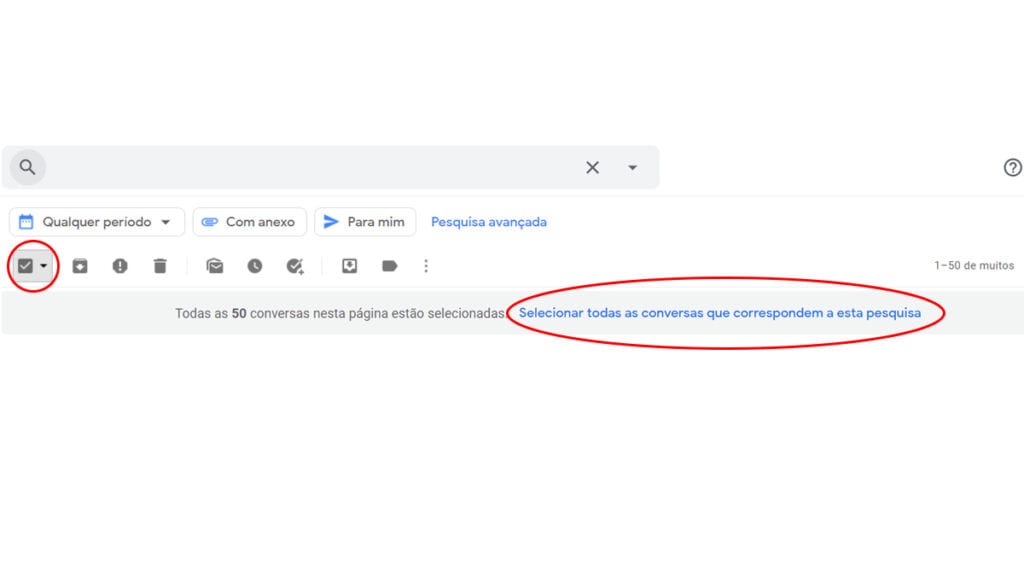
Sempre realize esse processo para que sua organização de e-mails seja feita de forma rápida e prática, mas sempre faça isso com muito cuidado para que você não jogue fora e-mails importantes, então organize bem sua caixa de entrada tomando todos os cuidados.
Você usa Yahoo? Não tem problema, veja como excluir milhares de e-mails de uma vez
Assim como no Gmail, o Yahoo também permite que você filtre seus e-mails pela barra de pesquisa. Mas não é tão fácil como no Gmail e não permite algo em um nível muito especifico porém existem vários filtros que podem lhe ajudar.
Esses filtros permitem que você apague os e-mails em massa, ou seja vários de uma vez só, para fazer isso vá em Visualização Inteligente, após isso siga os passos abaixo.
- Após ativar a Visualização Inteligente clique em Não lida, os e-mails exibidos serão os não lidos.
- É importante que até esse ponto você já tenha separado com ajuda do filtro seus e-mails importantes. Após isso clique em Selecionar tudo na caixa de seleção e clique em Excluir, os e-mails terão sido enviados para a lixeira.
- Para apagar os e-mails permanentemente, navegue até a lixeira e siga o mesmo processo de Selecionar tudo e Excluir, porém dessa vez será de maneira permanente.
Repita esse processo todas as vezes que sua caixa de e-mails estiver cheia e vai economizar horas de trabalho.
O serviço que cuida dos seus e-mails, é o Outlook? Veja como apagar seus e-mails de uma vez só
Assim como os outros o Outlook também possui filtro de pesquisa integrado para ajudar a separar e organizar bem seus e-mails, como no Gmail, o filtro do Outlook se encontra na barra de pesquisa superior.
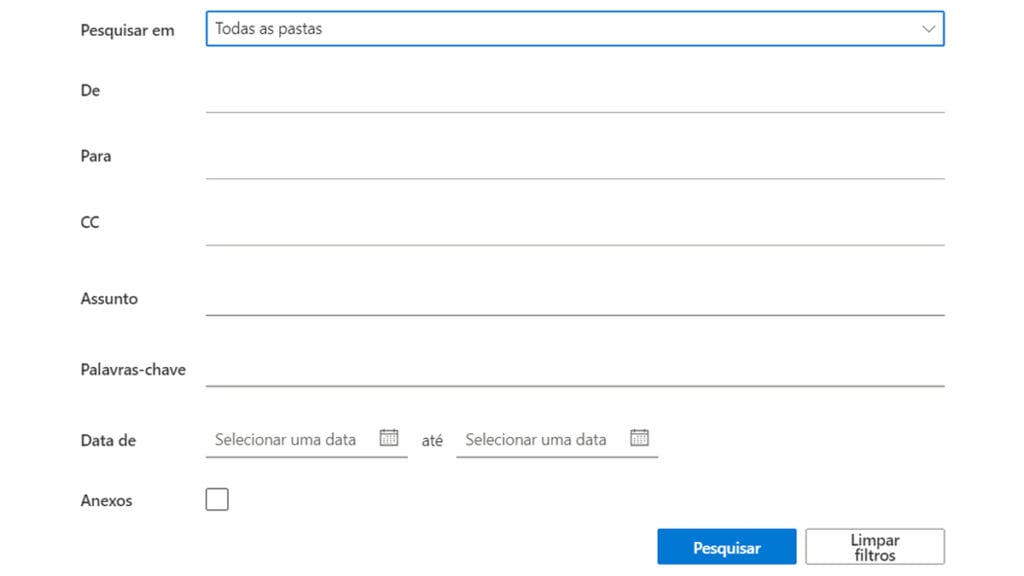
Como mostrado na imagem acima, é possível observar que o Outlook possui várias maneiras de filtrar e buscar seus e-mails, permitindo filtrar analisando quem enviou os e-mails, para quem os e-mails foram enviados, e além disso é possível filtrar por quem estava como cópia neles.
- Após realizar o filtro dos seus e-mails, e separar os mais importantes mantendo eles de maneira organizada, você pode selecionar os e-mails que serão excluídos.
- Para isso basta clicar no check que aparece acima dos e-mails e assim eles serão selecionados, após isso clique em esvaziar pasta, ao fazer esse processo você vai enviar seus e-mails, para o lixo eletrônico, assim como no Yahoo.
- Se você deseja que esses e-mails, sejam apagados de maneira permanente, vá até o lixo eletrônico, selecione os e-mails novamente e clique em esvaziar pasta, dessa maneira eles serão excluídos de maneira permanente.
Agora que você aprendeu como excluir seus e-mails de uma vez só em vários serviços, você vai poder sentir a satisfação de ter tanto a sua casa como sua caixa de e-mail organizada da sua maneira.